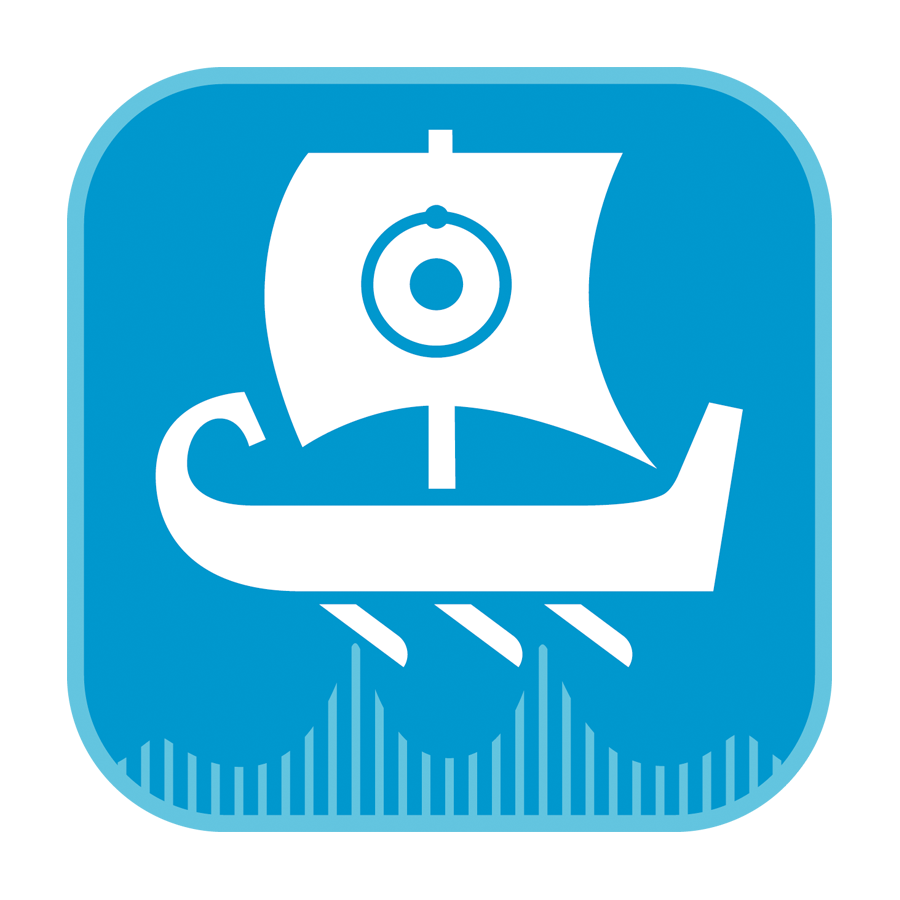JASON Tips: 位相補正と化学シフト補正
NMJT_0004
スペクトルの位相補正
位相補正は基本的に自動で行われますが、手動で修正したいときなどは以下の手順でスペクトルの位相を合わせることができます。
まず、データを読み込むと表示されるツールバーの[手動位相補正]ボタンをクリックし、位相補正モードに切り替えます。その際、自動で最大ピークの位置にピボットポイント(緑色の線)が設定されます。ピボットポイントは線の上にあるグラブボックスを左クリックしてドラッグすることで移動できます。
【1次元スペクトル】
0次位相補正 (P0) は左クリックしてドラッグ、1次位相補正 (P1) は右クリックしてドラッグすることで、スペクトルの位相を合わせることができます。90°もしくは180° 位相をずらしたい場合は'180', '-90 (X)', '+90 (X)'のボタンを利用すると便利です。
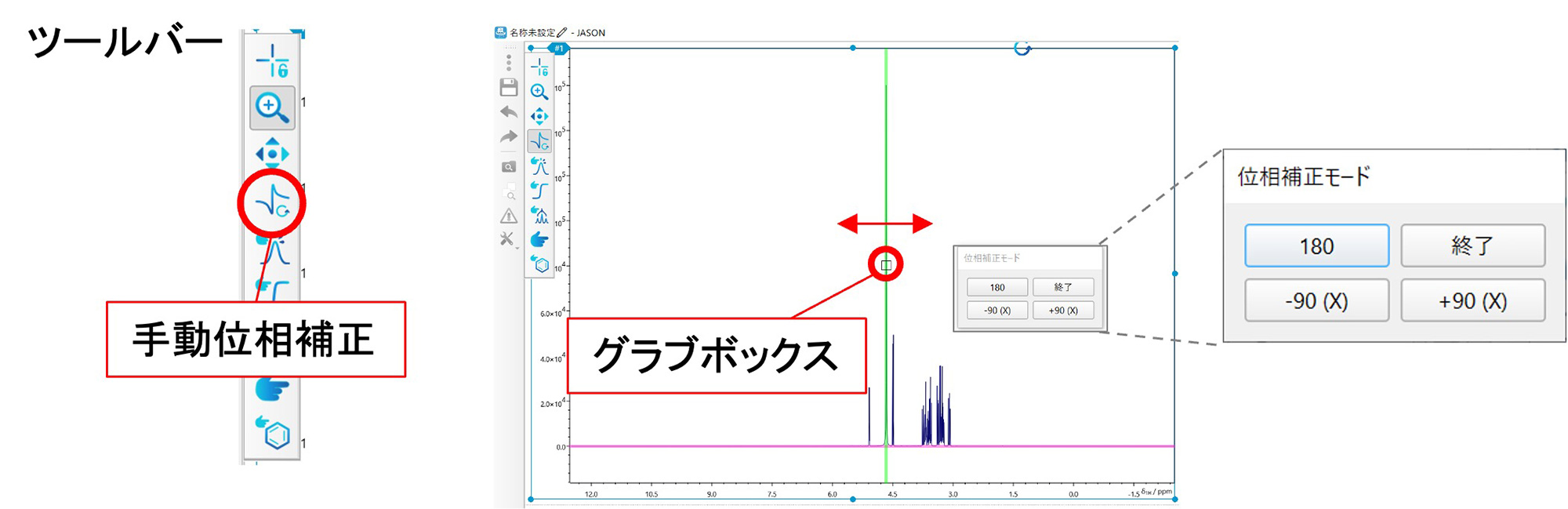
【2次元スペクトル】
位相補正モードのオプションの'スライスの表示'にチェックを入れると、ピボットポイントを通過するXおよびYのトレース (緑色のスペクトル) が表示されます。また、'カーソルガイドの表示'にチェックを入れると、2番目のトレースセット (青色のスペクトル) が選択できるようになります。
P0およびP1の補正は1次元と同様の方法で行えます。水平方向に動かすと直接軸の位相、垂直方向に動かすと間接軸の位相、斜めに動かすと両方の軸の位相が同時に変化します。
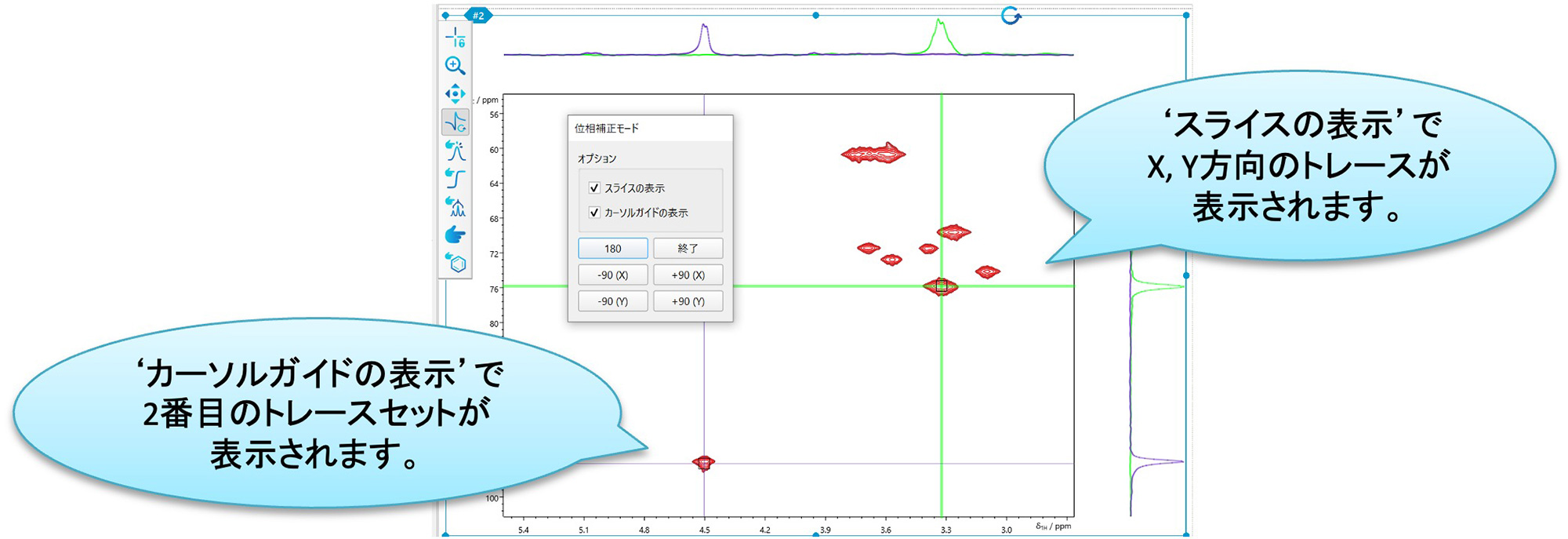
位相の補正が終わったら、[終了]をクリックして元の画面に切り替えます。
化学シフト補正
解析タブページの[手動化学シフト補正]ボタンをクリックした後、ピークトップにカーソルを合わせ、ピークを選択します。化学シフトを溶媒に合わせる場合は'溶媒からのインポート'を選択し、別のリファレンス (デフォルトではDSS, TMS, TSP:0 ppm) に合わせる場合は'リファレンスからのインポート'を選択します。
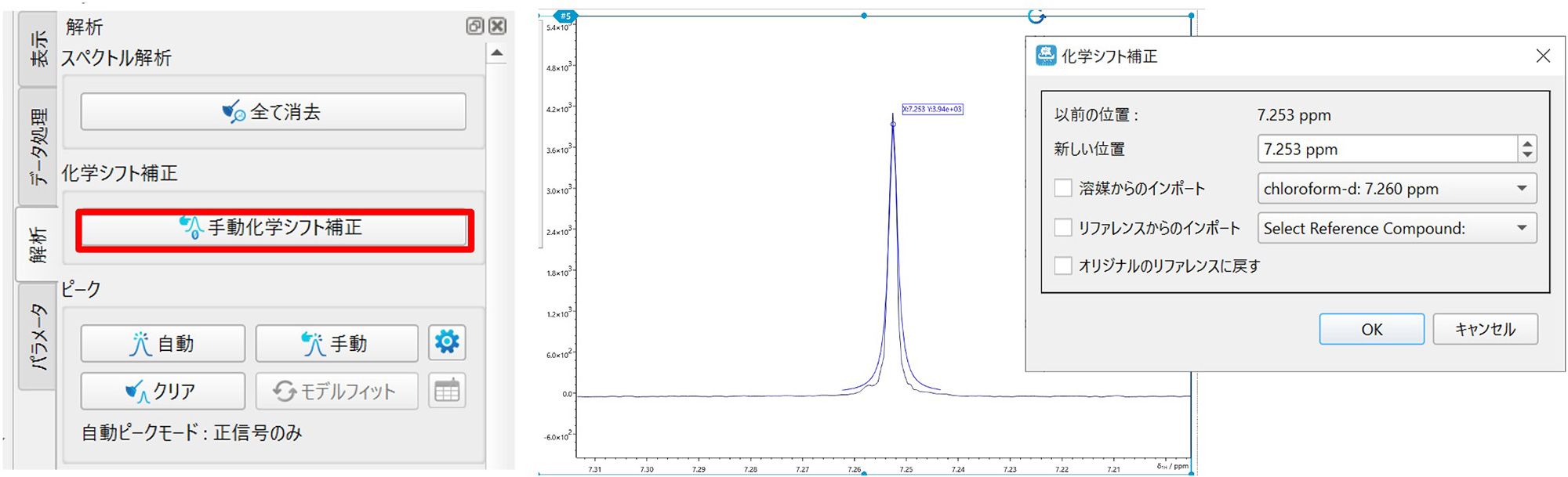
また、別の方法として、データ処理の中に化学シフト補正を組み込むことも可能です。
処理テンプレートの編集より、'Peak Referencing'を処理リストにドラッグアンドドロップで追加します。データ処理タブページで'Peak Referencing'を展開して補正したいピークの始点と終点、リファレンス位置を入力します。[適用]すると、指定した領域の信号が補正されます。
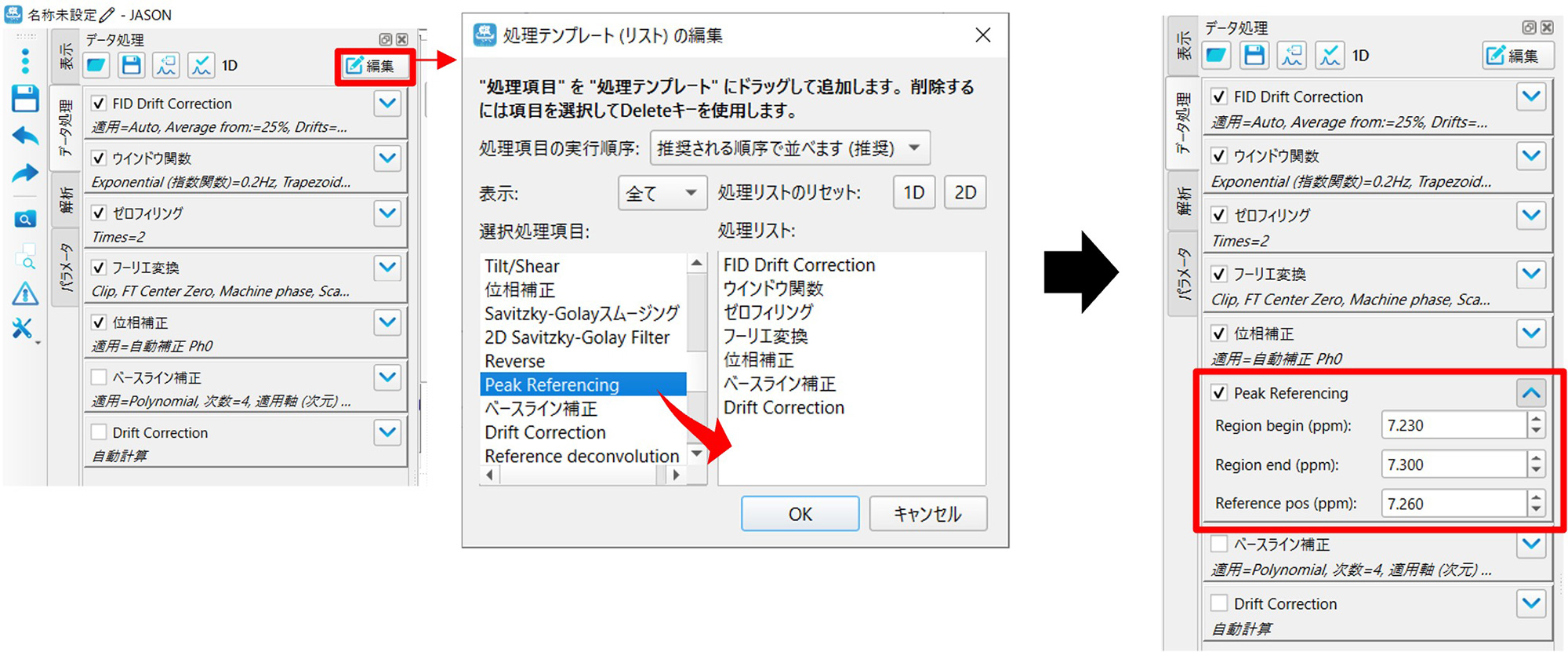
※ これらは JASON (JEOL Analytical Software Network) ver.5.1 によるものです。